u盘无法格式化怎么办呢?解决该问题的方法其实很简单,并不像大伙儿想象当中的那般困难。那么具体该如何解决呢?下面小编就来教大家u盘无法格式化怎么吧~
u盘相信大家都不陌生了吧,它是我们在工作当中经常都需要使用到的一个移动工具。u盘无法被格式化的情况相信大家或多或少都有遇到过,估计大部分人在遇到这种问题往往都是手足无措的。为此,这里小编就给大家说说u盘无法格式化这个问题的解决方法。
1、先将需要格式化的u盘插在电脑usb接口上(台式用户建议插在主机机箱后置的usb接口),然后使用组合键(windows键 r)进入运行窗口,再输入“cmd”并点击“确定”按钮,如下图所示:

u盘电脑图解1
2、在弹出的dos命令窗口中光标处输入“formath:”(注意:这里的“h”是u盘插在当前电脑中的盘符。),按Enter键后请耐心等待格式化即可,如下图所示:
为你解答u盘安装win7系统
在对怎样用u盘安装win7系统的使用过程中,经常都会出现一些这样那样的问题.比如说感染顽固木马病毒,杀毒软件无法查杀了;自动重启,经常死机等一系列的毛病,而这时我们若无法找到具体原因的话,那最好的解决方法便是重装操作系统咯!下面,小编就给大家讲解一下u盘的操作方法.

u盘无法格式化怎么办电脑图解2
3、格式化完成后,按Enter显示格式化已完成,并列出u盘格式化的一些相关参数信息。如下图所示:
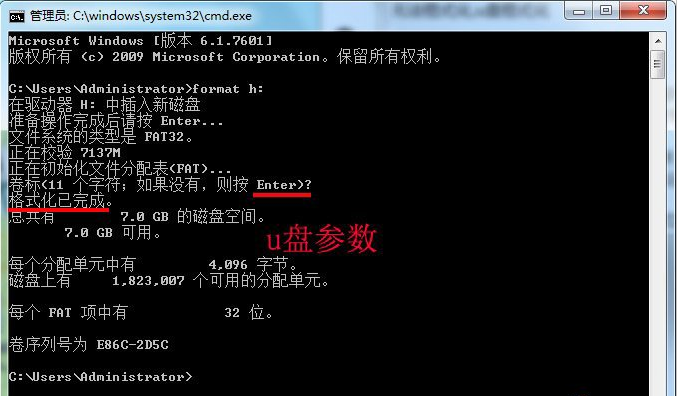
u盘无法格式化怎么办电脑图解3
以上就是解决u盘无法格式化的操作方法啦~
以上就是电脑技术教程《细说u盘无法格式化》的全部内容,由下载火资源网整理发布,关注我们每日分享Win12、win11、win10、win7、Win XP等系统使用技巧!主编教您u盘安装win7系统方法
最近有小伙伴都在问小编怎么用u盘安装win7系统,win7 u盘安装的方法其实非常的简单,不过,还是有很多小伙伴是不知道怎么操作的.那么,下面主编教您u盘安装win7系统方法。






